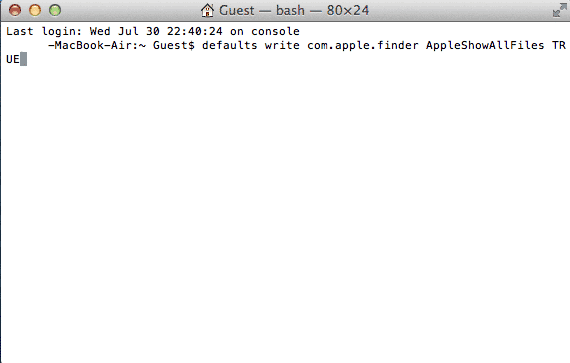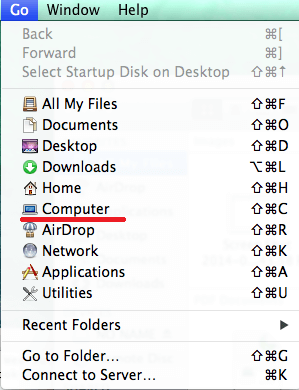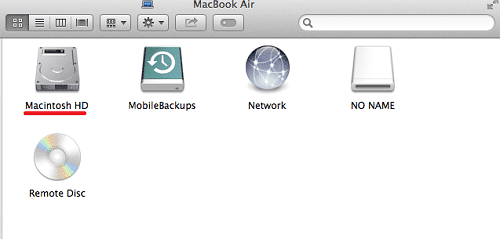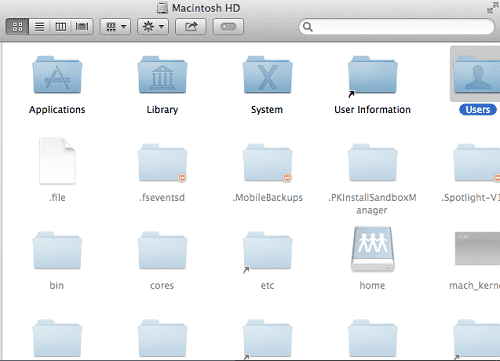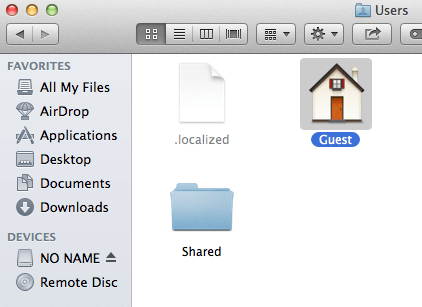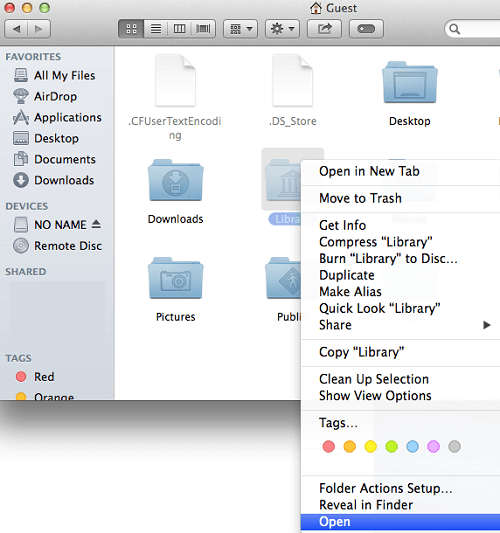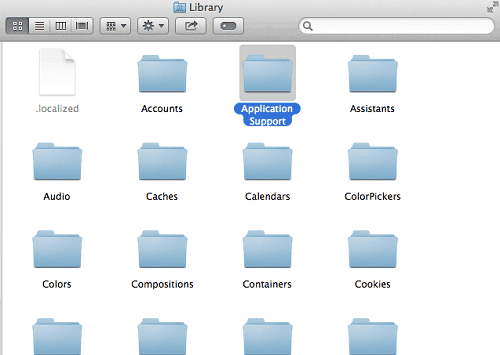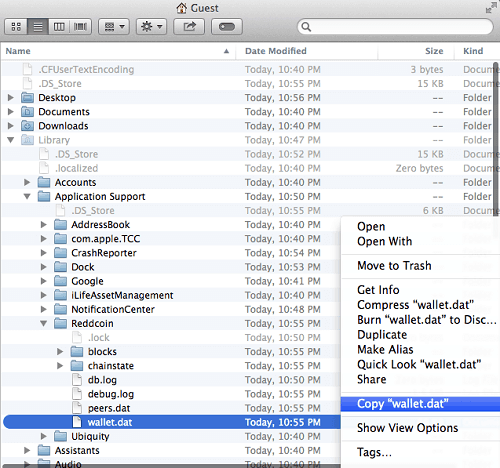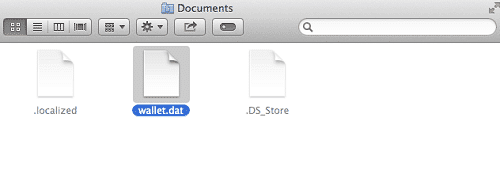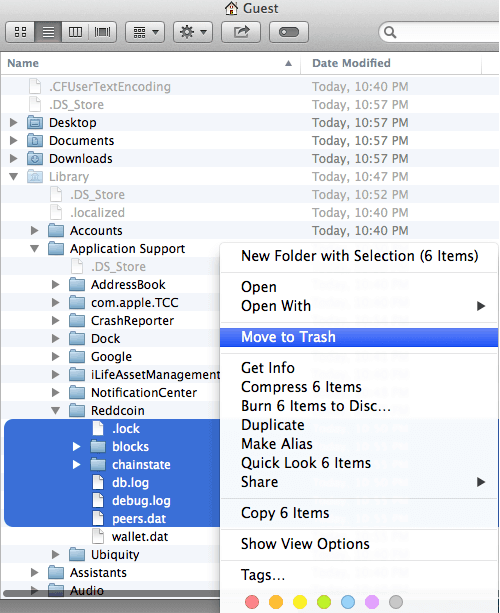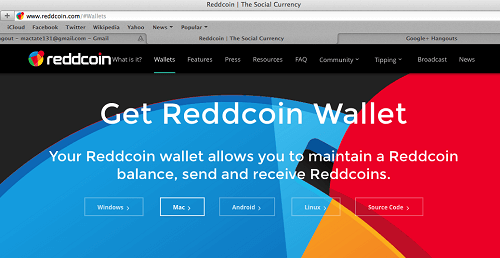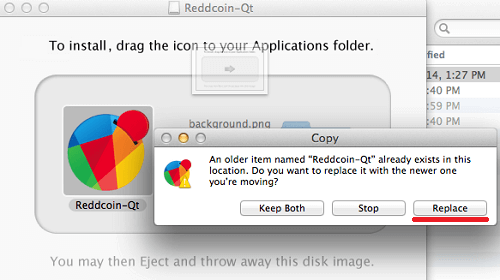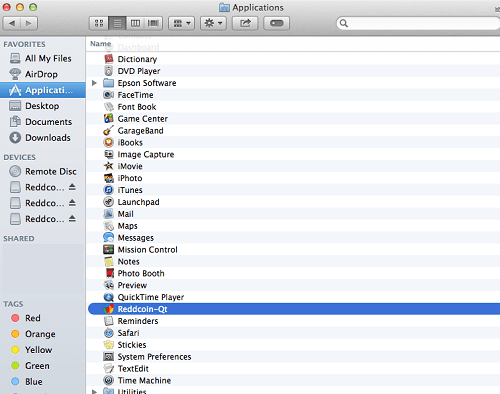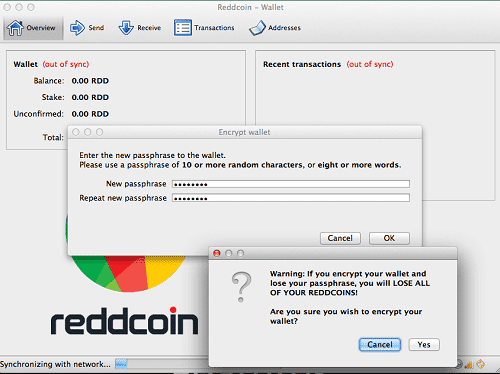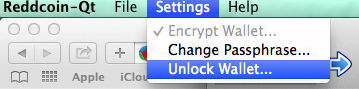Tutorial: Peningkatan Wallet Reddcoin POSV pada Mac
Baru-baru ini, kami mengeluarkan tutorial untuk meningkatkan ke yang baru Dompet Reddcoin POSV 1.3.0.0 pada Windows. Sejak itu, kami menyedari bahawa terdapat beberapa Mac Reddcoin pengguna mempunyai masalah dengan peralihan, jadi kami telah menyediakan tutorial baru untuk Mac.
Catatan: Sebaiknya dompet anda disulitkan setiap masa. Sekiranya anda ingin menyulitkan dompet anda sebelum memulakan tutorial ini, dan dengan itu mengelakkan membuat salinan sandaran yang tidak disulitkan, langkau ke bahagian “Mengamankan Dompet POSV Reddcoin anda, dan Bersedia untuk Mencetak”. Proses penyulitan adalah sama di dompet sebelumnya, dan dapat diselesaikan sebelum menaik taraf.
Melihat Folder Data Reddcoin
Secara lalai, folder data Reddcoin tidak dapat dilihat di OS X, jadi anda mesti membuat folder tersembunyi dapat dilihat. Tekan cmd + space untuk melancarkan lampu sorot, taip terminal, tekan enter dan kemudian taip “default tulis com.apple.finder AppleShowAllFiles TRUE” tanpa petikan. Apabila anda menekan enter, ini akan membolehkan anda melihat semua fail dan folder dalam sistem anda.
Seterusnya, klik “Pencari”  kemudian, klik dropdown “Go” dan pilih komputer.
kemudian, klik dropdown “Go” dan pilih komputer.
Ini akan membawa anda ke senarai peranti dan rangkaian di komputer anda. Klik pada Macintosh HD.
Kemudian klik “Pengguna”
Pilih nama pengguna yang anda log masuk.
Sekarang, cari folder berlabel “Perpustakaan”. Ia akan dikaburkan sebahagiannya, kerana ia adalah folder tersembunyi. Mengkliknya mungkin tidak membukanya. Sebaliknya, klik kanan pada folder, dan klik buka.
Sekarang, klik pada Sokongan Aplikasi. Folder Reddcoin akan berada di dalam.
Menyiapkan Folder Reddcoin Anda untuk Peningkatan Dompet POSV
Sekarang, di dalam Sokongan Aplikasi, cari folder Reddcoin, dan salin wallet.dat (mungkin membantu beralih ke paparan senarai, dengan mengklik 4 baris bertumpuk di bahagian atas skrin).
Tampalkan wallet.dat Reddcoin anda ke mana-mana folder di luar folder Reddcoin. Folder dokumen mungkin paling mudah untuk anda, tetapi meletakkannya di dalam folder tersembunyi lebih selamat jika dompet tidak disulitkan (tentu saja, anda semestinya selalu membuat semua dompet disulitkan!)
Sekarang, kembali ke folder Reddcoin, dan hapus semua fail di dalam KECUALI untuk wallet.dat. Dompet anda kini disiapkan untuk peningkatan.
Meningkatkan ke Dompet Reddcoin POSV 1.3.0.0
Navigasi ke http://www.reddcoin.com/#Wallets dan pilih Mac.
Ini akan memuat turun fail mac.dmg reddcoin 1.3.0.0. Dalam Pencari anda, pergi ke “Muat turun” dan buka fail.
Pasang program Reddcoin-Qt dengan menyeret gambar Reddcoin ke aplikasi. Sekiranya anda menerima amaran yang menyatakan, “Reddcoin-Qt sudah ada,” anda harus mengklik Ganti.
Tahniah! Reddcoin Qt anda kini harus berjaya ditingkatkan ke dompet Reddcoin POSV 1.3.0.0. Walau bagaimanapun, anda belum sepenuhnya bersedia untuk POSV.
Menjamin Dompet POSV Reddcoin Anda, dan Bersedia untuk Mint
Untuk melancarkan yang baru Reddcoin POSV Dompet 1.3.0.0, kembali ke pencari anda, arahkan ke aplikasi, dan klik Reddcoin-Qt.
Sekarang, Reddcoin-Qt akan melancarkan, dan mula menyegerakkan dengan rangkaian. Sekiranya dompet Reddcoin anda tidak disulitkan sebelumnya, anda mesti menyulitkannya sekarang. POSV memerlukan dompet anda disulitkan agar dapat berfungsi dengan betul. Pilihan penyulitan tersedia dalam menu tetapan di bahagian atas skrin.
PERINGATAN: Apabila anda menyulitkan dompet, gunakan kata laluan yang kuat, tetapi jangan lupa. Saya cadangkan menuliskannya, dan membuat salinan sandi sandi, kemudian menyimpannya di tempat selamat yang tidak boleh hilang. Terdapat pelbagai cara untuk menyimpan kata laluan penyulitan dengan selamat, tetapi itu di luar ruang lingkup tutorial ini. Hanya berhati-hati dengan langkah ini. Sekiranya anda menyulitkan dompet anda, dan kehilangan kata laluan anda, mustahil untuk mengakses duit syiling anda melainkan jika anda mempunyai dompet sandaran.dat yang tidak disulitkan (yang tidak dinasihatkan).
Setelah anda memulakan proses penyulitan, dompet anda akan dimulakan semula. Setelah dimulakan semula, anda kini sudah bersedia untuk beralih ke POSV! Walau bagaimanapun, pada 2 Ogos 2014, apabila pertukaran ke POSV selesai, ada satu langkah terakhir yang diperlukan untuk memulakan pengilangan. Anda mesti membuka kunci dompet anda, menggunakan kata laluan enkripsi anda. Pilihan ini tersedia dalam tetapan drop-down.
Anda sekarang harus melihat bahawa dompet anda dienkripsi dan tidak dikunci 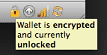
Proses menaik taraf dompet anda ke dompet Reddcoin POSV 1.3.0.0 mungkin kelihatan menakutkan pada mulanya, tetapi jika anda mengikuti langkah-langkah ini, ia harus cepat dan mudah. Namun, jika anda menghadapi masalah, sila komen di bawah.
Terima kasih khas untuk REDD_Mike untuk tangkapan skrin Mac. Dia menghadapi masalah dengan peningkatan, dan kami bekerjasama agar dompetnya berfungsi dengan betul. Setelah kami menyelesaikan prosesnya, dia setuju untuk membuat dompet baru, dan menyelesaikannya, langkah demi langkah, mengambil tangkapan layar untuk tutorial.